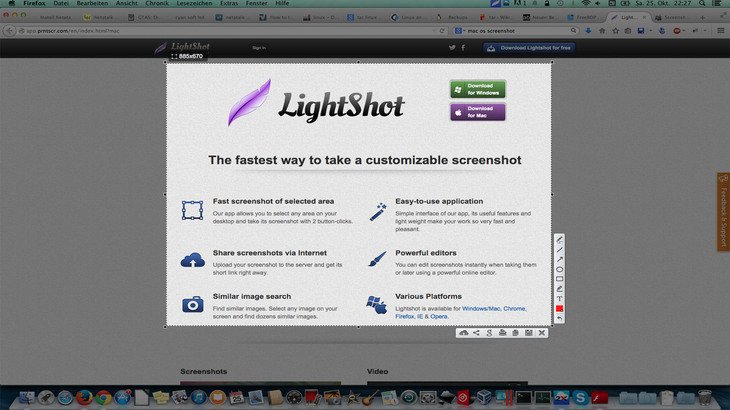
Недавно взял на вооружение ещё одну очень удобную, простую и бесплатную в использовании программу для создания, оформления и загрузке скриншотов на сервер. Называется она LightShot.
Многие, знаю, уже давненько ей пользуются, потому что она создаёт скриншоты в пару кликов и при этом сразу же можно получить ссылку на этот скриншот, чтобы можно было поделиться им с кем-либо в переписке, на форумах, блогах и в других местах. Сам я для более качественного оформления скриншотов пользуюсь встроенным скриншоттером в программу Яндекс диск. Однако, когда нужно быстро делиться скриншотами с людьми, такой способ не очень удобен, поскольку все скриншоты сохраняются в собственном аккаунте Яндекс-диска, занимая там все больше и больше места. В Lightshot хранит скриншоты на своих серверах и при этом нет ограничений по объёму свободного пространства для хранения созданных скриншотов, а также по времени хранения! Сейчас я расскажу вам, как пользоваться этой программой … Если у вас есть на компьютере программа Яндекс.Диск, то, вероятно, вам также будет полезно узнать о встроенных в неё возможностях для создания скриншотов. Об этом рассказано здесь >>
Бесплатные программы для скриншотов
Загрузка и установка программы LightShot
Последнюю на сегодняшний день (сентябрь 2016 г.) версию программы можно скачать по прямой ссылке с официального сайта: Скачать программу! Найти самую последнюю версию вы всегда можете на официальном сайте, по ссылке ниже: Открыть сайт Lightshot Перейдя на сайт, нажмите кнопку «Скачать для Windows» и начнёт загружаться самая последняя версия программы. Установка программы очень проста, рассмотрим её кратко. Подробно о процессе установки программ для Windows и обо всех нюансах во время установки, рассказано в отдельной статье — здесь >> Запустите скачанный файл установки (может называться как setup-lightshot) и откроется первое окно, где выберите русский язык установки (1) и нажмите «ОК» (2). 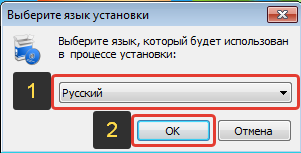
Примите условия соглашения (1) и нажмите «Далее» (2).
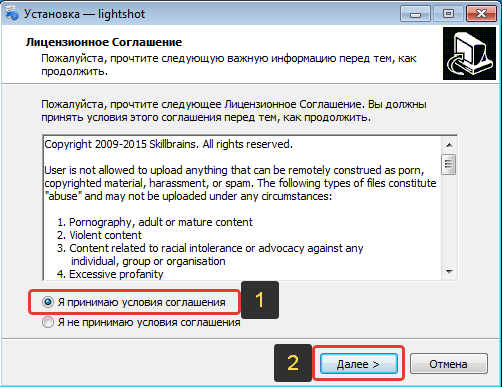
Через несколько секунд программа установится на компьютер.
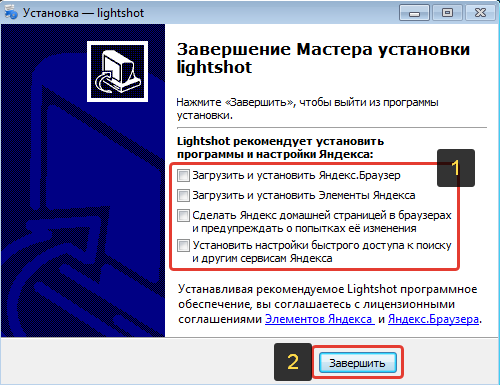
В самом последнем окне установки обязательно снимите все галочки (1), иначе на компьютер установится ещё ряд скорее всего ненужных вам программ! Затем нажмите «Завершить» (2).
Вот и всё, программа полностью установлена! Сразу после установки обычно автоматически открывается сайт программы LightShot c краткой информацией по пользованию программой. Просто закройте сайт.
Как пользоваться программой LightShot
Создание скриншотов
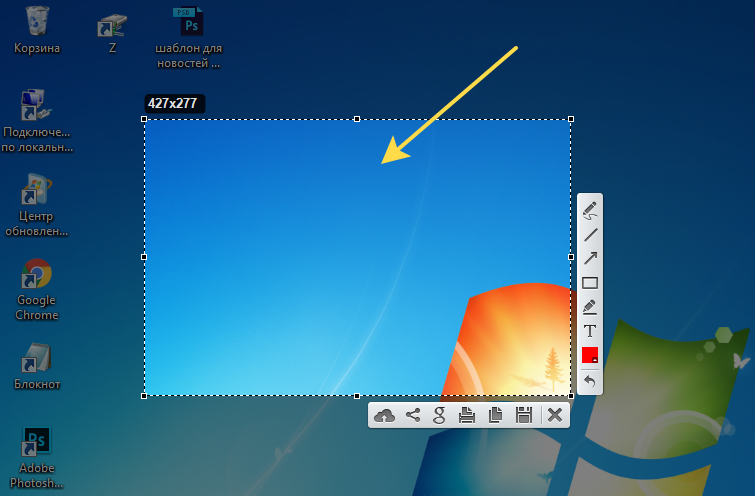
Сразу после установки программы она автоматически запускается и будет включатся после каждой загрузки вашего компьютера, т. е. вам не нужно будет запускать её вручную каждый раз. Для того чтобы сделать скриншот, нажмите клавишу PrtScr на клавиатуре (если вам не удобна эта клавиша, то вы сможете поставить другую в настройках). Как только вы нажмёте PrtScr, экран потемнеет и теперь вам нужно, удерживая нажатой левую кнопку мыши, выделить ту область на экране, которую хотите сохранить в скриншоте. Выделяемая область будет иметь обычный цвет.
Лучшая программа для скриншотов ShareX — как скачать и как пользоваться

Чтобы отменить создание скриншота, например, если выделили случайно не ту область, нажмите клавишу Esc на клавиатуре, либо кнопку отмены на панели инструментов:
Для того чтобы поделиться скриншотом с кем либо, нужно его загрузить на сервер и получить ссылку. Делается это нажатием кнопки с изображением облака: 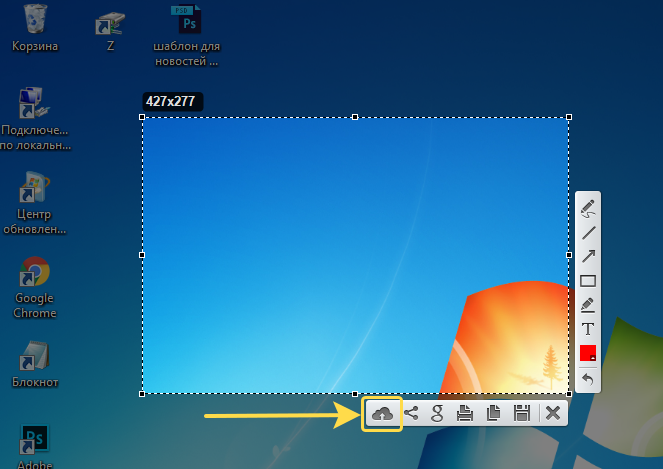
Справа внизу рабочего стола появится окно подготовки ссылки на скриншот. Когда ссылка появится, нажмите «Копировать». 
Теперь эту ссылку вы можете отправить кому угодно и он сможет увидеть ваш скриншот, перейдя по ней! При создании скриншота его можно простейшим образом оформить, например, что-то выделить, подчеркнуть, написать текст. Для этого рядом с областью, которую вы выделили для скриншота, появляются соответствующие инструменты. Воспользуйтесь ими, если требуется оформить скриншот.

Если вам нужно просто сохранить скриншот на компьютер, а не получать на него ссылку для отправки кому-либо, то нажмите кнопку сохранения:
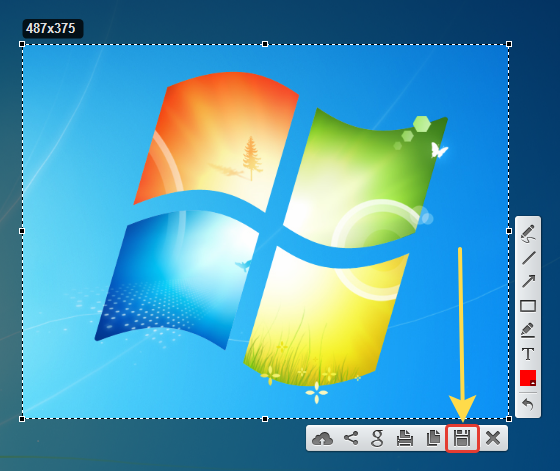
Вход в свой личный кабинет на LightShot
Через программу Lightshot можно войти в свой собственный аккаунт для того, чтобы именно туда сохранялись все скриншоты (на вашем компьютере это не будет занимать место!) и чтобы вы могли всегда посмотреть все скриншоты, которые ранее делали. Если не войти в свой аккаунт, то вы точно также можете делать скриншоты, однако вы не сможете посмотреть затем весь список загруженных вами скриншотов. Вход в свой аккаунт осуществляется либо через ваш аккаунт на Facebook*, либо через Google+. Таким образом, у вас уже должен быть создан аккаунт в одной из этих соц.сетей. Чтобы войти в свой кабинет LightShot, кликните правой кнопкой мыши (далее «ПКМ») по иконке Lightshot в трее и нажмите «Войти». 
Выберите одну из 2-х соц.сетей, где у вас есть аккаунт:
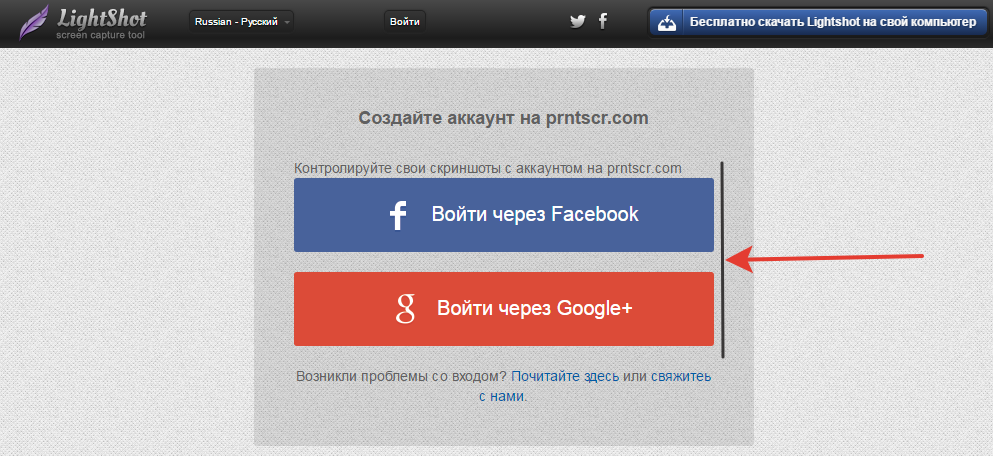
Далее вам остаётся ввести логин и пароль от вашего аккаунта в выбранной соц.сети и вы попадёте в свой личный кабинет на LightShot. Теперь, каждый скриншот, который вы через LightShot загружаете на сервер, будет сохраняться в вашем аккаунте и в случае чего, вы сможете войти на сайте в свой личный кабинет и увидеть все сделанные ранее скриншоты.
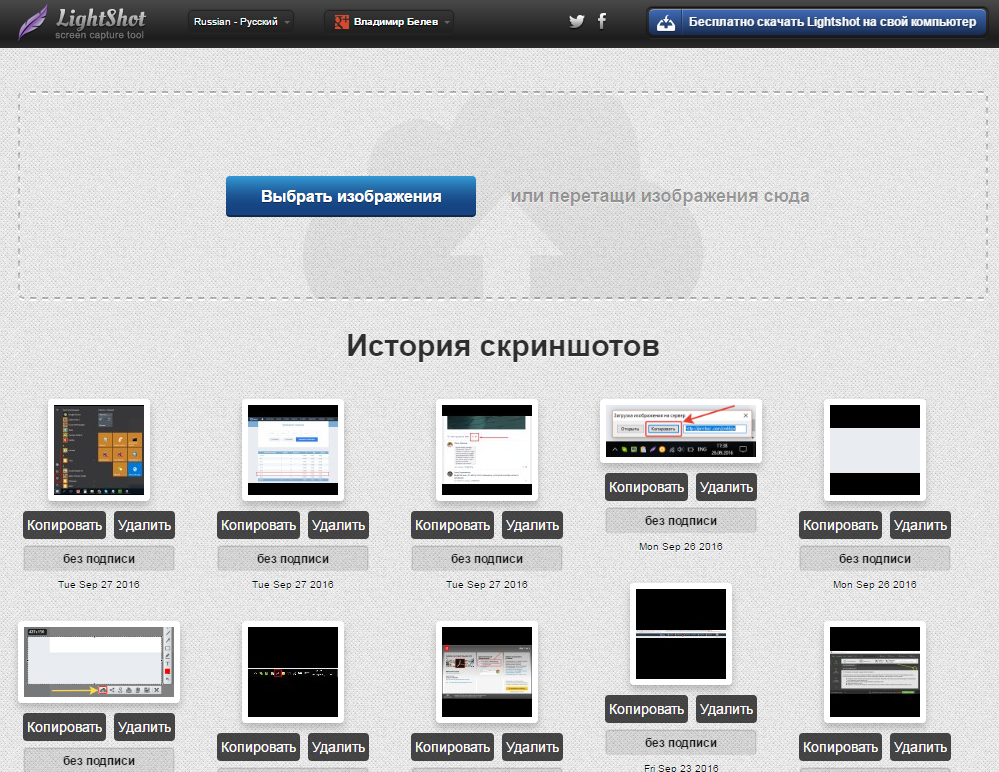
Полезные настройки программы
Чтобы войти в настройки программы Lightshot, кликните ПКМ по иконке программы в трее и выберите «Настройки. 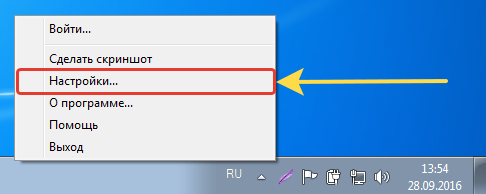
Из полезных настроек я выделю только 2:
- Автоматически копировать ссылку после загрузки на сервер. Эта опция расположена на вкладке «Основные»:

Если её включить, то при загрузке скриншота на сервер (при нажатии на кнопку «Облако»), вам не потребуется затем нажимать ещё кнопку «Копировать» для копирования полученной ссылки. Ссылка будет скопирована автоматически. А если включена опция «Автоматически закрывать окно загрузки на сервер», то при получении ссылки на скриншот, окно будет закрываться автоматически, что тоже очень удобно. - Возможность сменить клавишу для создания скриншота. Сменить клавишу можно на вкладке «Горячие клавиш». Изначально там включены 2 клавиши: PrtScr для стандартного создания скриншота выделенной вами области и сочетание клавиш Shift+PrtScr для создания скриншота сразу всего экрана. При желании вы можете также включить возможность создания скриншота сразу всего экрана и моментального получения ссылки, назначив для этого действия своё сочетание клавиш. Также вы можете изменить клавиши для функции стандартного создания скриншота выделенной вами обалсти и для фукнции создания скриншота всего экрана, соответственно, указав новое сочетание клавиш (или одну клавишу) в строку рядом с соответствующей опцией.
Заключение
Попробовав программу LightShot для создания скриншотов, вы сами убедитесь насколько она проста и удобна в использовании. В принципе, всё что нужно в ней уже есть, а именно — создание скриншота любой области экрана, возможность простейшего его редактирования и сохранение скриншота на компьютер или же загрузка на сервер и получение ссылки на его просмотр.
Есть, конечно, масса аналогичных программ для создания скриншотов и что удобнее использовать в вашем конкретном случае, выбирать только вам!
* Facebook / * Фейсбук — запрещенная в России социальная сеть, признанная экстремистской организацией.
Сделай репост – выиграй ноутбук!
Источник: serfery.ru
Как пользоваться Lightshot — инструкция по применению
Знаете ли вы, как сделать снимок экрана компьютера? Способ, который предлагают операционные системы, хоть и простой, но очень уж долгий: нажать клавишу «PrtSc», открыть Paint или другой редактор, вставить изображение, отредактировать при необходимости, сохранить на компьютер и отправить получателю. Согласитесь, что это не очень удобно. Благо, теперь есть программы, позволяющие делать и редактировать скриншоты (от англ. sreen shot — снимок экрана) за пару кликов. Сегодня я расскажу, как пользоваться Lightshot.
Lightshot — что это?
Lightshot — простая и удобная программа для создания и редактирования скриншотов, которая работает на Windows и Mac. Скачать ее можно с официального сайта. После установки программы на компьютер, вы увидите значок пера на панели задач. Можно приступать к работе!
Как пользоваться Lightshot

Чтобы сделать скриншот, нажмите на значок программы или на клавишу Print Sreen (обозначается Prt Scr, Prt Sc, Prnt Scrn) на клавиатуре, и тут же появится инструмент для выделения нужной область экрана.
Если вы хотите выделить весь экран, нажмите Ctrl+A. Если вам нужна только часть области на экране, выделите ее, удерживая левую кнопку мыши. Размер этой области можно менять, растягивая углы.


После того, как нужная область выделена (она ярче и обрамлена пунктирными линиями), ее можно:
- отредактировать (используйте инструменты в правой части панели — Карандаш, Линия, Стрелка, Квадрат, Маркер, Ввод текста. Также можно менять цвет и отменять последнее действие);
- загрузить на сервер, чтобы получить ссылку вида http://prntscr.com/***.png (значок «Облако со стрелкой»);
- поделиться в соцсетях (Твиттер, Вконтакте, Фэйсбук, Пинтерест);
- найти похожее изображение в Google;
- отправить на печать;
- скопировать (значок «файлы» или клавиши Ctrl+C, плюс изображение можно сразу вставить Ctrl+V в чате Вконтакте, в Скайпе или в Ворд);
- сохранить на компьютер (значок «дискеты» или сочетание клавиш Ctrl+S);
- отменить создание скриншота (значок «крест» или кнопка Esc).
Чтобы изменить размер шрифта в Lightshot (или размер маркера или карандаша), крутите колесико мыши! Для Mac’ов — нажми кнопку control и веди двумя пальцами вверх (увеличение) или вниз (уменьшение) по трекпаду.
От себя добавлю, что это очень удобная программа, которой я пользуюсь практически ежедневно. Она пригодится не только для удаленной работы, но и для развлечения. Вы ведь часто делитесь контентом с друзьями в соцсетях?
Экономьте свое время, пользуйтесь Lightshot!
С уважением, Казакова Екатерина
P.S. Поделитесь записью с друзьями, упростите и их жизнь)
Источник: deletefromoffice.ru
Screen Capture сделает серию снимков экрана
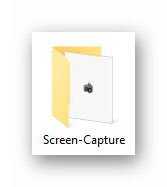
Да, программа поддерживает исключительно английский язык, но это совсем не влияет на работу с ней — её осилит даже ребёнок из детского садика.
В окне «Обзор папок» (оно появится на экране само) выбираем заранее приготовленную папку (или создаём новую) для сохранения будущей серии скриншотов…
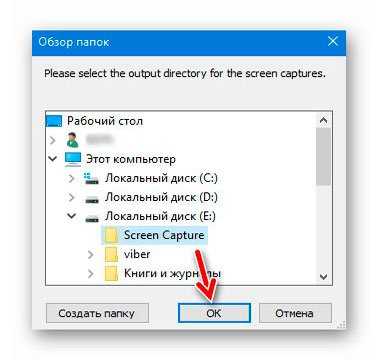
…затем, в следующем окне, указываем промежуток времени в миллисекундах, через который Вы хотите автоматически создавать скриншоты…
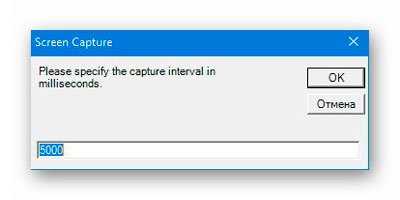
Для тех, кто не знал — в одной секунде 1000 миллисекунд (на снимке выше установлен промежуток в 5 секунд).
Сразу после клика по кнопке «Ок» программа Screen Capture начнёт создавать серию скриншотов с экрана монитора через каждые 5 секунд (в моём случае). Убедиться в этом можно просто перейдя в папку для сохранения снимков (что Вы указали при запуске процесса)…
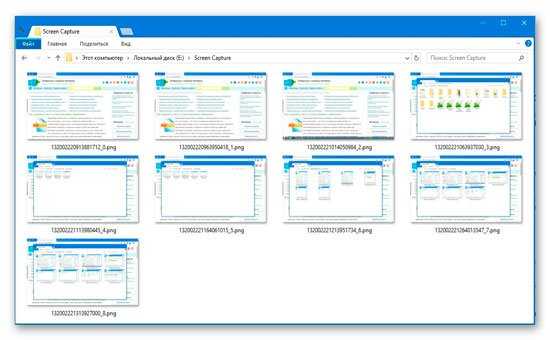
Прямо на Ваших глазах в ней будут динамически появляться новые последовательные снимки экрана и закончится всё это безобразие только после клика по пункту «Stop» в меню Screen Capture…
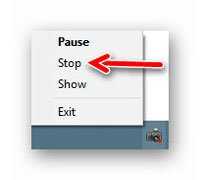
Категорически предупреждаю не забывать о том, что у Вас активна данная утилита и своевременно её останавливать — иначе, снимками экрана очень быстро заполнится всё свободное пространство на Вашем жёстком диске (или даже на системном ssd-накопителе)…
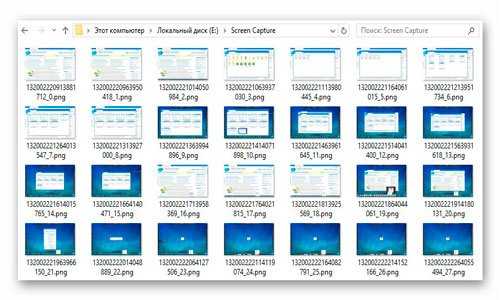
После завершения процесса инсталляции какой-либо программы, обработки изображения в графическом редакторе или любого другого действия, которое Вы снимали с помощью описанной выше утилиты под названием Screen Capture можно уже из созданной серии скриншотов выбрать (например, с помощью просмотрщика изображений) нужные, а остальные просто удалить.
Как говорил в начале обзора — программа Screen Capture заметно облегчает и ускоряет создание инструкций, методичек, обзоров, презентаций…
Скачать Screen Capture
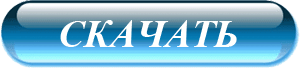
Размер утилиты всего 32.5 кб. Работает в любых версиях операционной системы Windows.
Теперь Вы знаете, как сделать серию скриншотов экрана. До новых полезных компьютерных программ и интересных приложений для Андроид.
Источник: optimakomp.ru